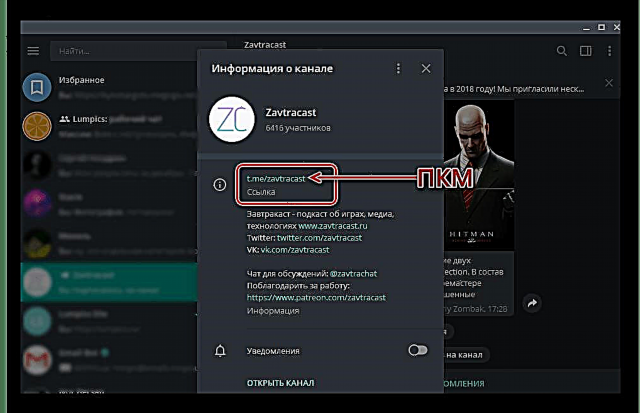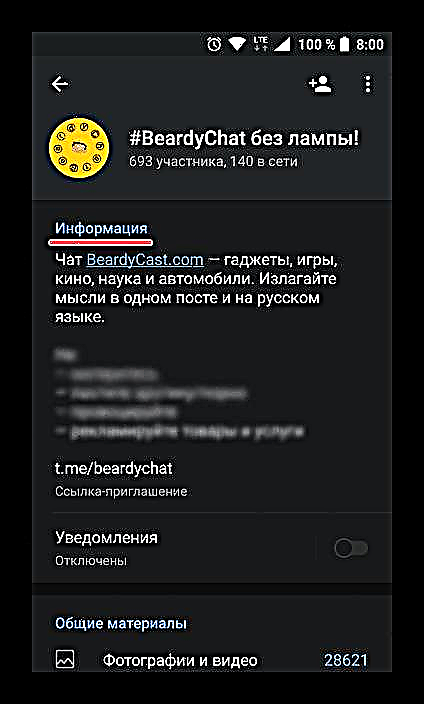ບໍ່ຄືກັບຜູ້ສົ່ງຂ່າວສານແບບທັນທີທີ່ສຸດ, ໃນ Telegram, ຕົວລະບຸຜູ້ໃຊ້ບໍ່ພຽງແຕ່ ໝາຍ ເລກໂທລະສັບຂອງລາວທີ່ໃຊ້ໃນລະຫວ່າງການລົງທະບຽນ, ແຕ່ຍັງມີຊື່ທີ່ບໍ່ຊ້ ຳ, ເຊິ່ງພາຍໃນແອັບພລິເຄຊັນຍັງສາມາດໃຊ້ເປັນຕົວເຊື່ອມຕໍ່ກັບໂປໄຟໄດ້. ນອກຈາກນັ້ນ, ຫຼາຍຊ່ອງທາງແລະການສົນທະນາສາທາລະນະກໍ່ມີລິ້ງຂອງຕົນເອງ, ນຳ ສະ ເໜີ ໃນຮູບແບບຂອງ URL ແບບເກົ່າ. ໃນທັງສອງກໍລະນີ, ເພື່ອໂອນຂໍ້ມູນນີ້ຈາກຜູ້ໃຊ້ໄປຫາຜູ້ໃຊ້ຫລືເພື່ອແບ່ງປັນມັນເປັນສາທາລະນະ, ພວກເຂົາ ຈຳ ເປັນຕ້ອງຖືກຄັດລອກ. ວິທີການເຮັດນີ້ຈະຖືກອະທິບາຍໄວ້ໃນບົດຄວາມນີ້.
ສຳ ເນົາລິ້ງໄປທີ່ Telegram
ການເຊື່ອມຕໍ່ທີ່ສະຫນອງໃຫ້ໃນໂປແກຼມ Telegram (ຊ່ອງທາງແລະການສົນທະນາ) ແມ່ນມີຈຸດປະສົງຕົ້ນຕໍ ສຳ ລັບການເຊື້ອເຊີນຜູ້ເຂົ້າຮ່ວມ ໃໝ່. ແຕ່, ດັ່ງທີ່ພວກເຮົາໄດ້ກ່າວມາຂ້າງເທິງ, ຊື່ຜູ້ໃຊ້ທີ່ມີແບບຟອມພື້ນເມືອງ ສຳ ລັບຜູ້ສົ່ງຂ່າວສານ@name, ກໍ່ແມ່ນປະເພດຂອງການເຊື່ອມຕໍ່ທີ່ທ່ານສາມາດໄປຫາບັນຊີສະເພາະ. ສູດການຄິດໄລ່ ສຳ ເນົາຂອງທັງສອງອັນ ທຳ ອິດແລະຄັ້ງທີສອງແມ່ນເກືອບຄືກັນ, ຄວາມແຕກຕ່າງທີ່ເປັນໄປໄດ້ໃນການກະ ທຳ ແມ່ນຖືກລະບຸໂດຍລະບົບປະຕິບັດການທີ່ແອັບພລິເຄຊັນຖືກ ນຳ ໃຊ້. ນັ້ນແມ່ນເຫດຜົນທີ່ພວກເຮົາຈະພິຈາລະນາແຕ່ລະຄົນແຍກຕ່າງຫາກ.
Windows
ທ່ານສາມາດຄັດລອກລິງເຊື່ອມຕໍ່ໄປຍັງຊ່ອງທາງ Telegram ເພື່ອການ ນຳ ໃຊ້ຕໍ່ໄປ (ຕົວຢ່າງ, ການພິມເຜີຍແຜ່ຫລືການສົ່ງຕໍ່) ໃນຄອມພີວເຕີ້ຫຼືຄອມພິວເຕີ້ກັບຄອມພິວເຕີ້ກັບ Windows, ທ່ານສາມາດກົດປຸ່ມໄດ້ດ້ວຍການກົດຫນູສອງສາມຄັ້ງ. ນີ້ແມ່ນສິ່ງທີ່ຕ້ອງເຮັດ:
- ເລື່ອນພາບຜ່ານບັນຊີລາຍຊື່ຂອງການສົນທະນາໃນ Telegram ແລະຊອກຫາບ່ອນທີ່ທ່ານຕ້ອງການເຊື່ອມຕໍ່.
- ກົດເບື້ອງຊ້າຍໃສ່ລາຍການທີ່ທ່ານຕ້ອງການເພື່ອເປີດ ໜ້າ ຕ່າງສົນທະນາ, ແລະຈາກນັ້ນລົງເທິງແຜງດ້ານເທິງ, ບ່ອນທີ່ຊື່ແລະຕົວແທນຂອງມັນຖືກລະບຸ.
- ໃນປupອບອັບ ຂໍ້ມູນຂ່າວສານຊ່ອງທາງທີ່ຈະຖືກເປີດ, ທ່ານຈະເຫັນ link ຄື
t.me/name(ຖ້າມັນເປັນຊ່ອງທາງຫລືການສົນທະນາແບບສາທາລະນະ)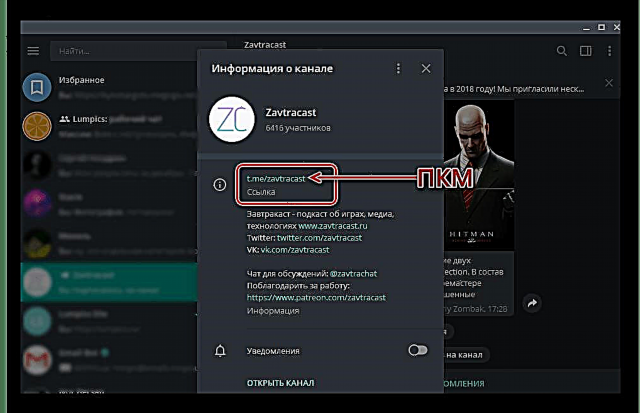
ຫຼືຊື່@nameຖ້ານີ້ແມ່ນຜູ້ໃຊ້ Telegram ຫຼື bot.
ໃນກໍລະນີໃດກໍ່ຕາມ, ເພື່ອໃຫ້ໄດ້ຮັບການເຊື່ອມຕໍ່, ກົດຂວາໃສ່ອົງປະກອບນີ້ແລະເລືອກລາຍການທີ່ມີຢູ່ເທົ່ານັ້ນ - ສຳ ເນົາລິ້ງ (ສຳ ລັບຊ່ອງທາງແລະການສົນທະນາ) ຫຼື ສຳ ເນົາຊື່ຜູ້ໃຊ້ (ສຳ ລັບຜູ້ໃຊ້ແລະບອທ໌). - ທັນທີຫຼັງຈາກນີ້, ລິ້ງຈະຖືກຄັດລອກໄປທີ່ clipboard, ຫລັງຈາກນັ້ນທ່ານສາມາດແບ່ງປັນມັນໄດ້, ຍົກຕົວຢ່າງ, ໂດຍການສົ່ງຂໍ້ຄວາມຫາຜູ້ໃຊ້ອື່ນຫຼືໂດຍການເຜີຍແຜ່ມັນໃນອິນເຕີເນັດ.
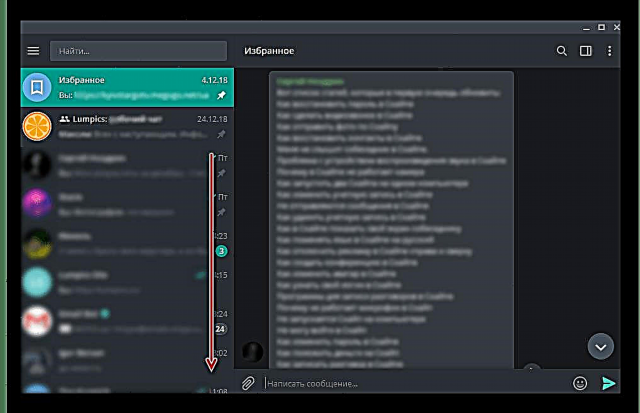



ຄືກັນກັບວ່າ, ທ່ານສາມາດຄັດລອກລິງໄປຫາໂປຼໄຟລ໌ຂອງຜູ້ໃດຜູ້ ໜຶ່ງ ໃນ Telegram, bot, ສົນທະນາຫຼືຊ່ອງທາງ. ສິ່ງທີ່ ສຳ ຄັນແມ່ນຕ້ອງເຂົ້າໃຈວ່າພາຍໃນແອັບພລິເຄຊັນ, ການເຊື່ອມໂຍງບໍ່ພຽງແຕ່ແມ່ນ URL ຂອງແບບຟອມເທົ່ານັ້ນt.me/nameແຕ່ຍັງມີຊື່ໂດຍກົງ@name, ແຕ່ວ່າຢູ່ນອກມັນ, ມີແຕ່ຄົນ ທຳ ອິດທີ່ຍັງເຄື່ອນໄຫວຢູ່, ນັ້ນແມ່ນການລິເລີ່ມການປ່ຽນໄປຫາຜູ້ສົ່ງຂ່າວ.
ເບິ່ງຕື່ມ: ຄົ້ນຫາຊ່ອງທາງຕ່າງໆໃນ Telegram
Android
ຕອນນີ້ພວກເຮົາຈະເບິ່ງວິທີການປະຕິບັດວຽກງານຂອງພວກເຮົາໃນປະຈຸບັນໃນການແກ້ໄຂໃນສະບັບມືຖືຂອງຂ່າວສານ - Telegram for Android.
- ເປີດແອັບພລິເຄຊັນ, ຊອກຫາຢູ່ໃນລາຍຊື່ການສົນທະນາທີ່ຢູ່ລິງທີ່ທ່ານຕ້ອງການຄັດລອກ, ແລະແຕະໃສ່ມັນເພື່ອໄປຫາການສື່ສານໂດຍກົງ.
- ກົດທີ່ແຜງດ້ານເທິງເຊິ່ງສະແດງຊື່ແລະຮູບໂປໄຟຫລືຮູບພາບ avatar.
- ຫນ້າທີ່ມີບລັອກຈະຖືກເປີດຢູ່ທາງຫນ້າຂອງທ່ານ "ລາຍລະອຽດ" (ສຳ ລັບການສົນທະນາແລະຊ່ອງທາງສາທາລະນະ)

ທັງ "ຂໍ້ມູນ" (ສຳ ລັບຜູ້ໃຊ້ແລະບອທ໌ ທຳ ມະດາ).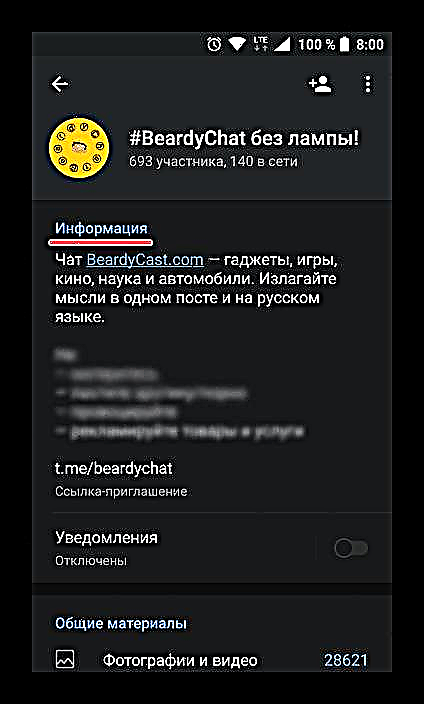
ໃນກໍລະນີທໍາອິດ, ທ່ານຈໍາເປັນຕ້ອງຄັດລອກລິງ, ໃນຄັ້ງທີສອງ - ຊື່ຜູ້ໃຊ້. ເພື່ອເຮັດສິ່ງນີ້, ພຽງແຕ່ຖືນິ້ວມືຂອງທ່ານໃສ່ແຜ່ນຈາລຶກທີ່ສອດຄ້ອງກັນແລະກົດໃສ່ລາຍການທີ່ປາກົດ ສຳ ເນົາ, ຫລັງຈາກນັ້ນຂໍ້ມູນນີ້ຈະຖືກຄັດລອກໄປທີ່ clipboard. - ຕອນນີ້ທ່ານສາມາດແບ່ງປັນລິ້ງທີ່ໄດ້ຮັບ. ກະລຸນາສັງເກດວ່າເມື່ອສົ່ງ URL ທີ່ຖືກຄັດລອກໄປໃນ Telegram ຕົວມັນເອງ, ຊື່ຜູ້ໃຊ້ຈະຖືກສະແດງແທນທີ່ຈະເປັນການເຊື່ອມຕໍ່, ແລະບໍ່ພຽງແຕ່ທ່ານເທົ່ານັ້ນ, ແຕ່ຜູ້ຮັບກໍ່ຈະເຫັນມັນ.


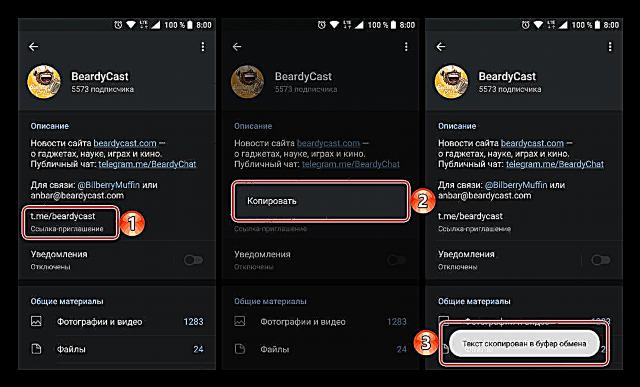

ໝາຍ ເຫດ: ຖ້າທ່ານຕ້ອງການຄັດລອກບໍ່ແມ່ນການເຊື່ອມຕໍ່ເຂົ້າໄປໃນໂປຼໄຟລ໌ຂອງຜູ້ໃດຜູ້ ໜຶ່ງ, ແຕ່ທີ່ຢູ່ທີ່ຖືກສົ່ງມາຫາທ່ານໃນຂໍ້ຄວາມສ່ວນຕົວ, ພຽງແຕ່ຈັບນິ້ວມືຂອງທ່ານໃສ່ມັນເລັກ ໜ້ອຍ, ແລະຈາກນັ້ນເລືອກລາຍການທີ່ຢູ່ໃນເມນູທີ່ປາກົດ. ສຳ ເນົາ.

ດັ່ງທີ່ທ່ານສາມາດເຫັນໄດ້, ການຄັດລອກການເຊື່ອມຕໍ່ກັບ Telegram ໃນສະພາບແວດລ້ອມຂອງ Android OS ຍັງບໍ່ມີຫຍັງສັບສົນ. ເຊັ່ນດຽວກັບກໍລະນີຂອງ Windows, ທີ່ຢູ່ພາຍໃນ messenger ບໍ່ພຽງແຕ່ເປັນ URL ທຳ ມະດາເທົ່ານັ້ນ, ແຕ່ຍັງມີຊື່ຜູ້ໃຊ້ ນຳ ອີກ.
ເບິ່ງຕື່ມອີກ: ວິທີການຈອງຊ່ອງທາງໃນ Telegram
IOS
ເຈົ້າຂອງອຸປະກອນ Apple ໂດຍໃຊ້ Telegram ລູກຄ້າສະ ໝັກ ສຳ ລັບ iOS ເພື່ອ ສຳ ເນົາລິ້ງເຂົ້າບັນຊີຂອງຜູ້ເຂົ້າຮ່ວມຂ່າວສານຄົນອື່ນ, bot, ຊ່ອງທາງຫລືການສົນທະນາສາທາລະນະ (supergroup) ໃນແບບດຽວກັບສະພາບແວດລ້ອມຂອງ Windows ແລະ Android ຂ້າງເທິງ, ຈະຕ້ອງໄປຫາຂໍ້ມູນກ່ຽວກັບບັນຊີເປົ້າ ໝາຍ ບັນທຶກ. ການເຂົ້າເຖິງຂໍ້ມູນທີ່ຖືກຕ້ອງຈາກ iPhone / iPad ຂອງທ່ານແມ່ນງ່າຍແທ້ໆ.
- ໂດຍການເປີດ Telegram ສຳ ລັບ iOS ແລະເຂົ້າໄປໃນສ່ວນ ສົນທະນາ ຄໍາຮ້ອງສະຫມັກ, ຊອກຫາໃນບັນດາຫົວຂໍ້ຂອງການສົນທະນາຊື່ຂອງບັນຊີໃນ messenger, ການເຊື່ອມຕໍ່ທີ່ທ່ານຕ້ອງການຄັດລອກ (ປະເພດຂອງ "ບັນຊີ" ບໍ່ ສຳ ຄັນ - ມັນສາມາດເປັນຜູ້ໃຊ້, bot, channel, supergroup). ເປີດການສົນທະນາ, ແລະຈາກນັ້ນແຕະຮູບໂປໄຟຂອງຜູ້ຮັບທີ່ຢູ່ດ້ານເທິງຂອງ ໜ້າ ຈໍດ້ານຂວາ.
- ອີງຕາມປະເພດບັນຊີ, ເນື້ອໃນຂອງ ຄຳ ແນະ ນຳ ໜ້າ ຈໍທີ່ເປີດເປັນຜົນມາຈາກວັກກ່ອນ ໜ້າ ນີ້ "ຂໍ້ມູນ" ຈະແຕກຕ່າງກັນ. ເປົ້າ ໝາຍ ຂອງພວກເຮົາ, ນັ້ນແມ່ນພາກສະ ໜາມ ທີ່ມີສ່ວນເຊື່ອມຕໍ່ເຂົ້າໃນບັນຊີ Telegram, ແມ່ນຊີ້ບອກ:
- ສຳ ລັບຊ່ອງທາງ (ສາທາລະນະ) ໃນຂ່າວສານ - link.
- ສຳ ລັບການສົນທະນາແບບສາທາລະນະ - ບໍ່ມີການອອກແບບ, ການເຊື່ອມຕໍ່ຈະຖືກ ນຳ ສະ ເໜີ ໃນຮູບແບບ
t.me/group_nameພາຍໃຕ້ ຄຳ ອະທິບາຍຂອງ supergroup. - ສໍາລັບສະມາຊິກປົກກະຕິແລະ bots - "ຊື່ຜູ້ໃຊ້".
ຢ່າລືມວ່າ @username ແມ່ນການເຊື່ອມຕໍ່ (ນັ້ນແມ່ນການ ສຳ ຜັດມັນ ນຳ ໄປສູ່ການສົນທະນາກັບໂປຼໄຟລ໌ທີ່ກົງກັນ) ໂດຍສະເພາະໃນຂອບຂອງບໍລິການ Telegram. ໃນການສະ ໝັກ ອື່ນ, ໃຊ້ທີ່ຢູ່ຂອງແບບຟອມ t.me/username.
- ບໍ່ວ່າປະເພດໃດທີ່ເຊື່ອມຕໍ່ທີ່ຖືກກວດພົບໂດຍການປະຕິບັດຕາມຂັ້ນຕອນຂ້າງເທິງແມ່ນມີລັກສະນະ, ເພື່ອທີ່ຈະໄດ້ຮັບມັນຢູ່ໃນ clipboard ຂອງ iOS, ທ່ານຕ້ອງເຮັດ ໜຶ່ງ ໃນສອງຢ່າງ:
- ປາດສັ້ນສຸດ
@usernameຫຼືທີ່ຢູ່ສາທາລະນະ / ກຸ່ມຈະ ນຳ ເອົາເມນູ "ສົ່ງ" ຜ່ານຂ່າວສານ, ເຊິ່ງນອກ ເໜືອ ຈາກບັນຊີຂອງຜູ້ຮັບທີ່ມີຢູ່ແລ້ວ (ການສົນທະນາຕໍ່ເນື່ອງ), ມັນມີລາຍການ ສຳ ເນົາລິ້ງ - ແຕະມັນ. - ການກົດທີ່ຍາວໆໃສ່ລິ້ງຫລືຊື່ຜູ້ໃຊ້ຈະ ນຳ ເອົາເມນູການກະ ທຳ ທີ່ປະກອບດ້ວຍລາຍການດຽວ - ສຳ ເນົາ. ກົດໃສ່ປ້າຍນີ້.
- ປາດສັ້ນສຸດ
ດັ່ງນັ້ນ, ພວກເຮົາໄດ້ແກ້ໄຂວຽກງານການ ສຳ ເນົາລິ້ງເຂົ້າບັນຊີ Telegram ໃນສະພາບແວດລ້ອມ iOS ໂດຍປະຕິບັດຕາມ ຄຳ ແນະ ນຳ ຂ້າງເທິງ. ສຳ ລັບການ ໝູນ ໃຊ້ຕໍ່ໄປພ້ອມກັບທີ່ຢູ່, ນັ້ນຄືການເອົາມັນອອກຈາກຄລິບບອດ, ພຽງແຕ່ກົດປຸ່ມຍາວໆໃນຊ່ອງຂໍ້ຄວາມຂໍ້ຄວາມຂອງແອັບພລິເຄຊັນໃດ ໜຶ່ງ ສຳ ລັບ iPhone / iPad ແລະຈາກນັ້ນແຕະ ວາງ.
ສະຫຼຸບ
ຕອນນີ້ທ່ານຮູ້ວິທີການ ສຳ ເນົາລິ້ງເຂົ້າບັນຊີ Telegram ທັງໃນສະພາບແວດລ້ອມຂອງ Windows desktop OS ແລະໃນອຸປະກອນມືຖືທີ່ມີ Android ແລະ iOS ຢູ່ເທິງເຮືອ. ຖ້າທ່ານມີ ຄຳ ຖາມໃດໆທີ່ກ່ຽວຂ້ອງກັບຫົວຂໍ້ຂອງພວກເຮົາ, ໃຫ້ຖາມພວກເຂົາໃນ ຄຳ ເຫັນ.